Logiciel polyvalent pour couper une vidéo – Renee Video Editor Pro
- Accueil
- Astuces
- Montage vidéo et capture vidéo
- Logiciel polyvalent pour couper une vidéo – Renee Video Editor Pro
Résumé
La technologie de la vidéo est développée depuis le système de télévision. Pour l’instant, il y a de divers formats vidéo avec lesquels l’on peut enregistrer les moments spéciaux. Alors, quand vous téléchargez une vidéo et que vous voulez la couper, quel logiciel à choisir pour le coupage de la vidéo ?
Coupage de la vidéo sans perte : Modifier la vidéo sans le ré-encodage. Cela n’influence pas la qualité d’image et de son.
Coupage de la vidéo avec perte : Modifier la vidéo avec le ré-encodage. Généralement, le mode de codage de la vidéo est un mode de compression avec perte. Le ré-encodage influence certainement la qualité d’image et de son.
En cas de sources de vidéos différentes, Renee Video Editor Pro permet de ré-encorder la vidéo en conservant la qualité de la vidéo. Les utilisateurs n’ont pas besoin de redéfinir les paramètres de la vidéo. Par ailleurs, Renee Video Editor Pro est un logiciel polyvalent pour l’enregistrement de l’écran, le montage vidéo et la conversion des formats vidéo. Il peut non seulement capturer en vidéo l’écran de l’ordinateur, la vidéo et le son, mais aussi éditer la vidéo pour créer une vidéo plus intéressante. En plus, il est possible d’ajouter un filigrane personnalisé, des effets, des transitions et sous-titres sur la vidéo.

Montage vidéo Couper, rogner et fusionner des vidéos. Ajouter des filigranes, des effets et la musique dans la vidéo.
Conversion de vidéo et audio Convertir les fichiers vidéo et audio sous de divers formats avec ou sans la compression.
Enregistrement de l’écran Filmer l’écran et la caméra du PC avec ou sans le son. Possible de définir un enregistrement automatique.
Utilisation simple Il suffit quelques clics pour achever le montage et la conversion de vidéo.
Fonctionner sous Windows 10, 8.1, 8, 7, Vista et XP.
Montage vidéo Couper, rogner et fusionner des vidéos. Ajouter des filigranes, des effets, sous
Conversion de vidéo et audio Convertir les fichiers vidéo et audio sous de divers formats avec ou sans la compression.
Enregistrement de l’écran Filmer l’écran et la caméra du PC avec ou sans le son. Possible de définir un enregistrement automatique.
Comment diviser le sous-titre et la piste audio ?

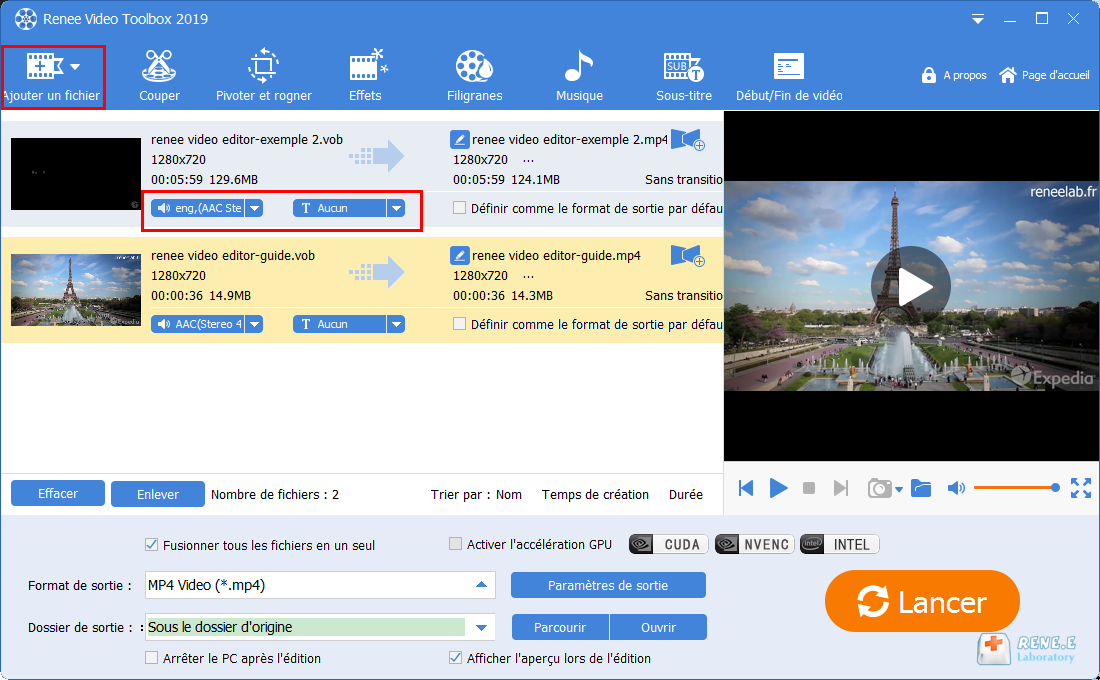
Comment couper une vidéo ?
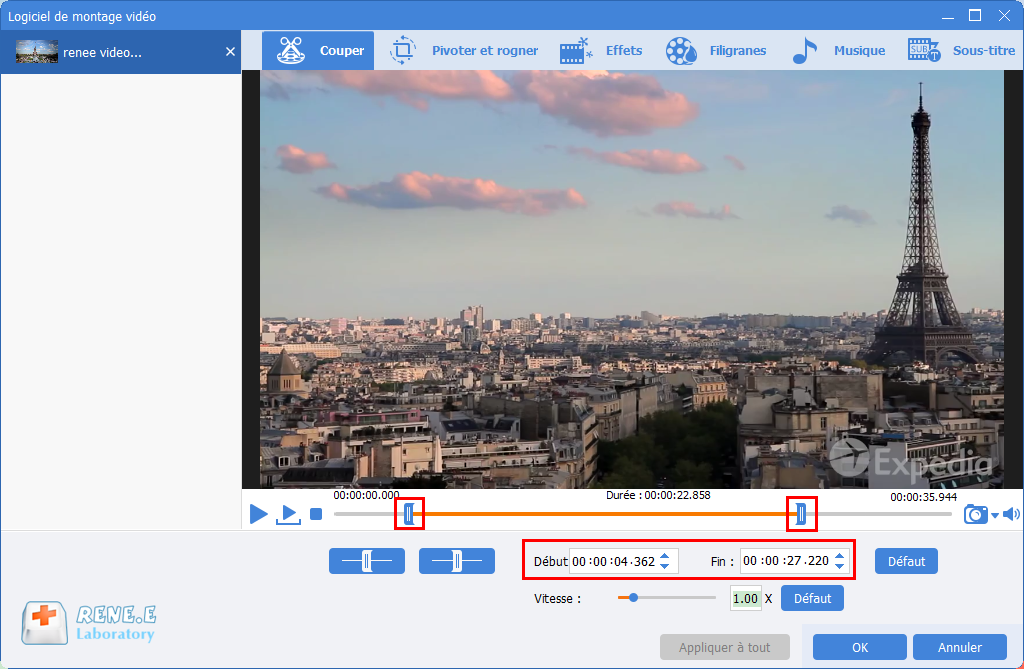
Comment pivoter et rogner la vidéo ?
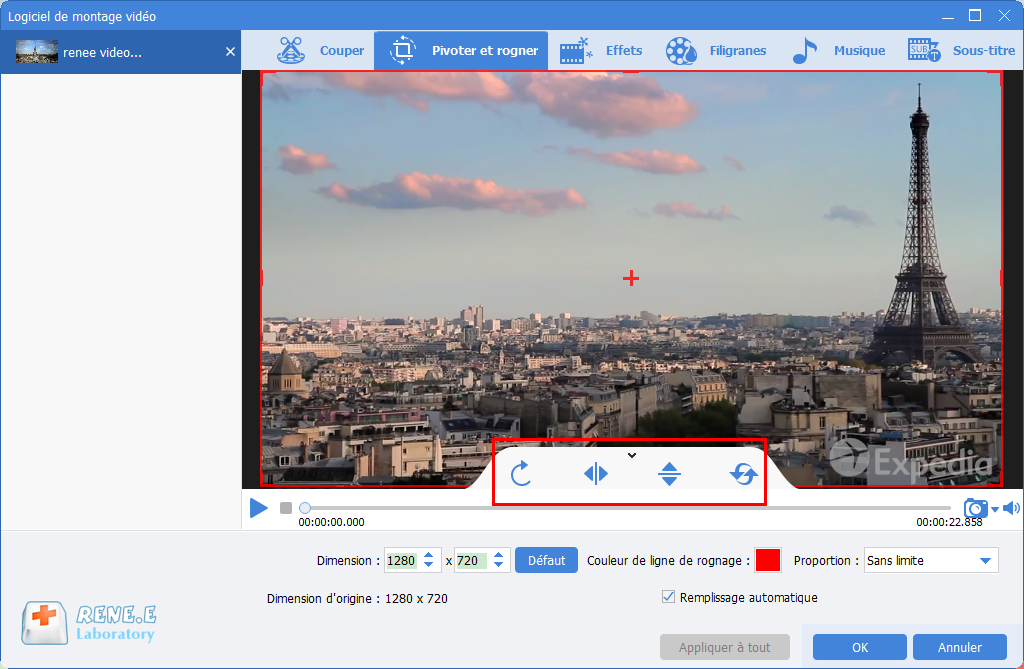
Comment ajouter des effets ?
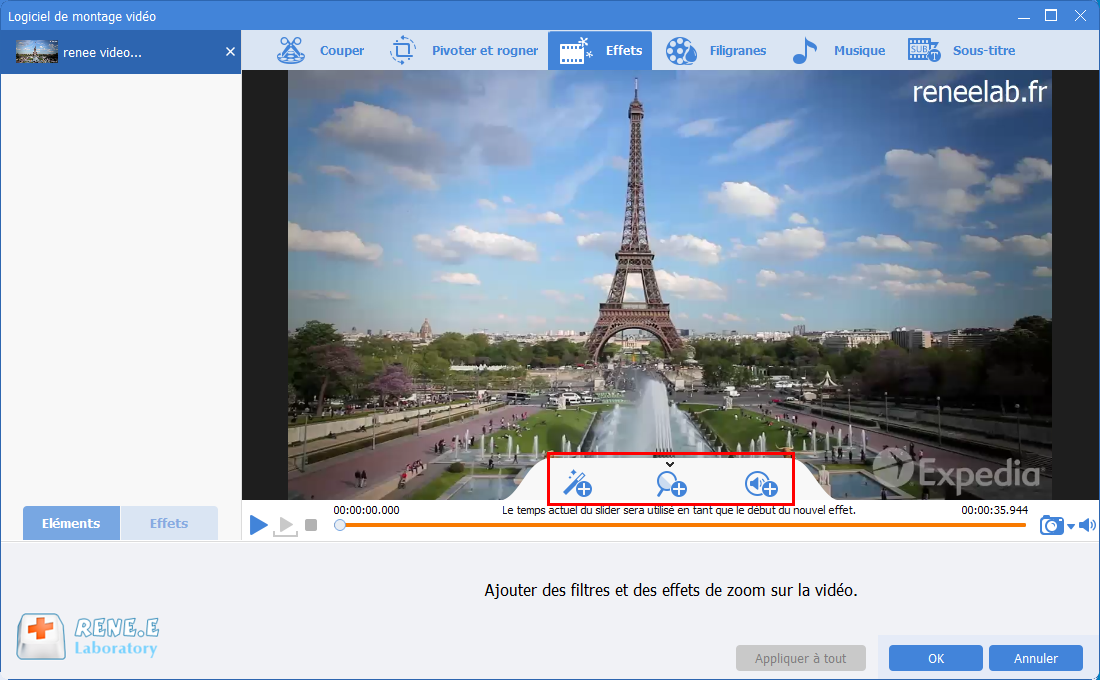
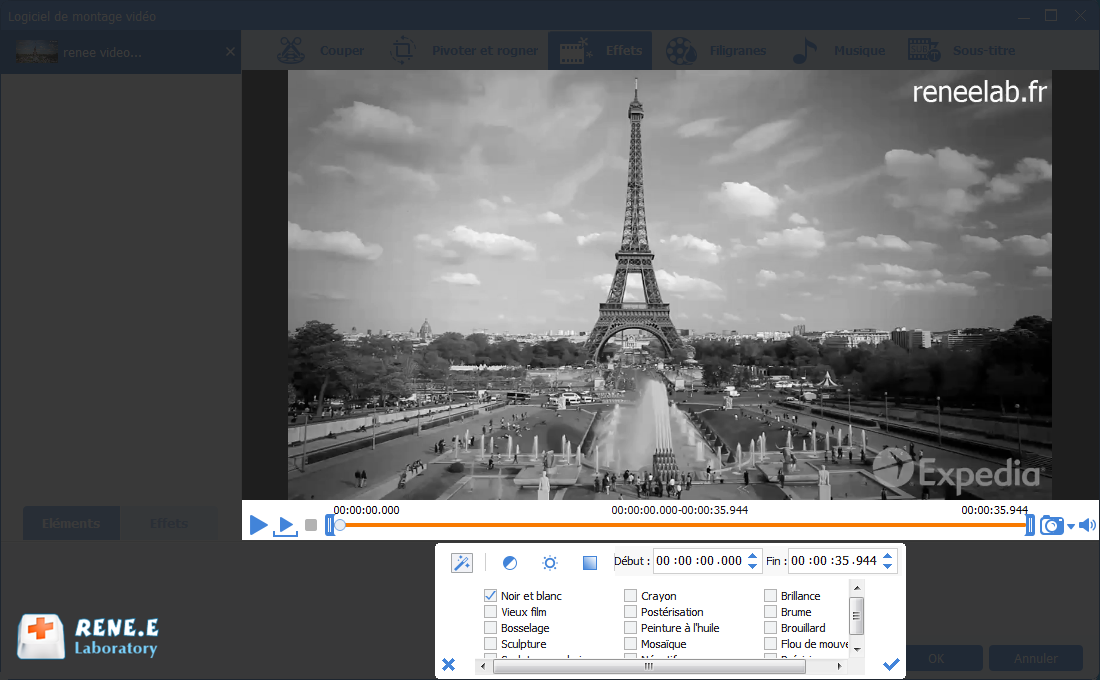
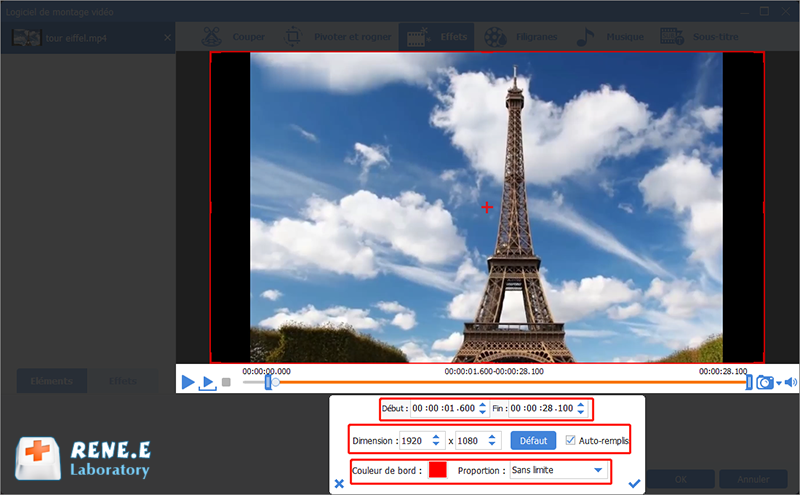
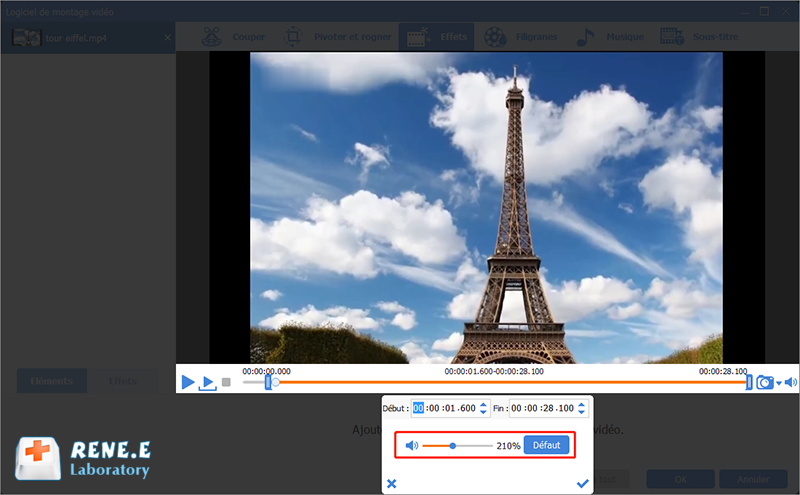
Comment ajouter un filigrane ?
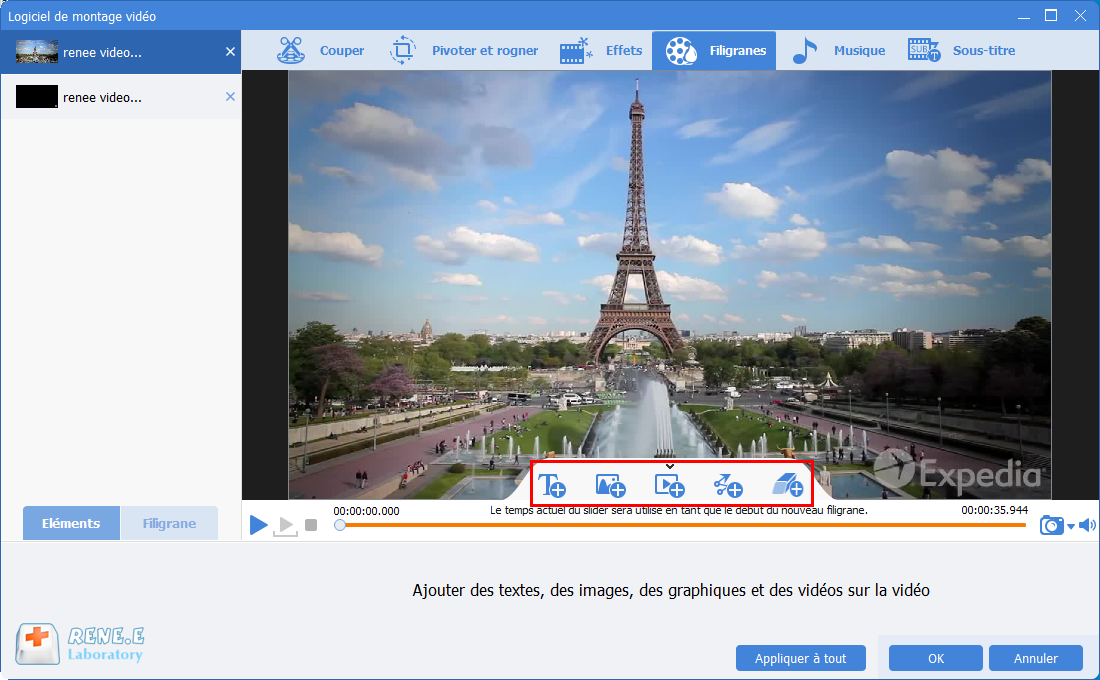
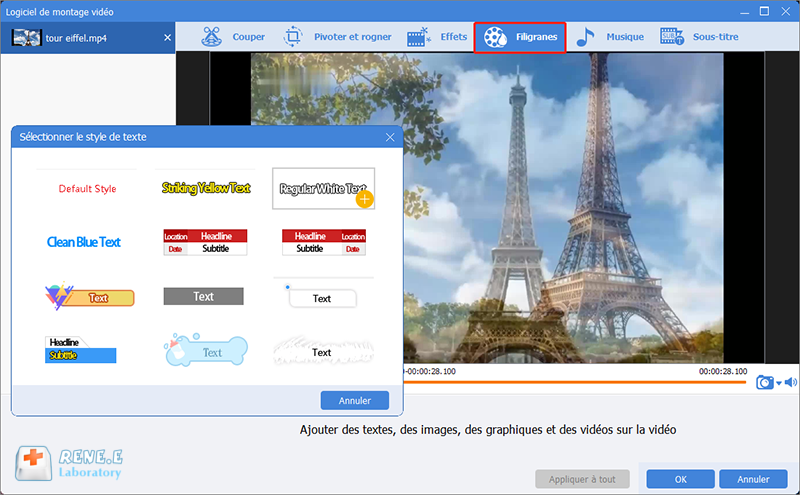
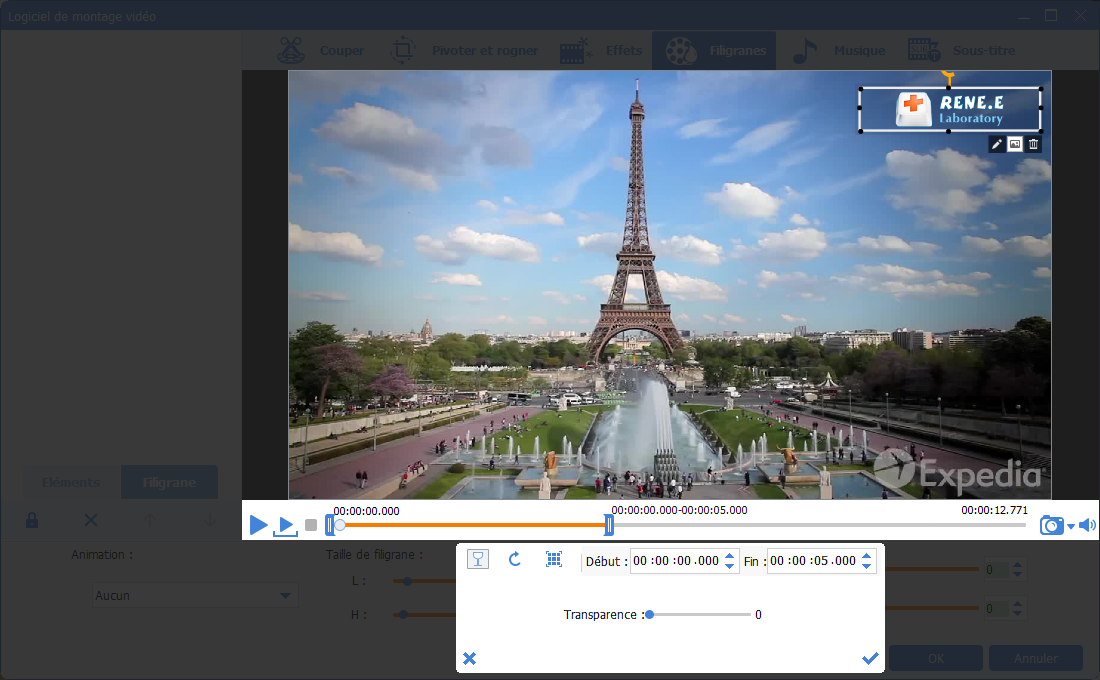
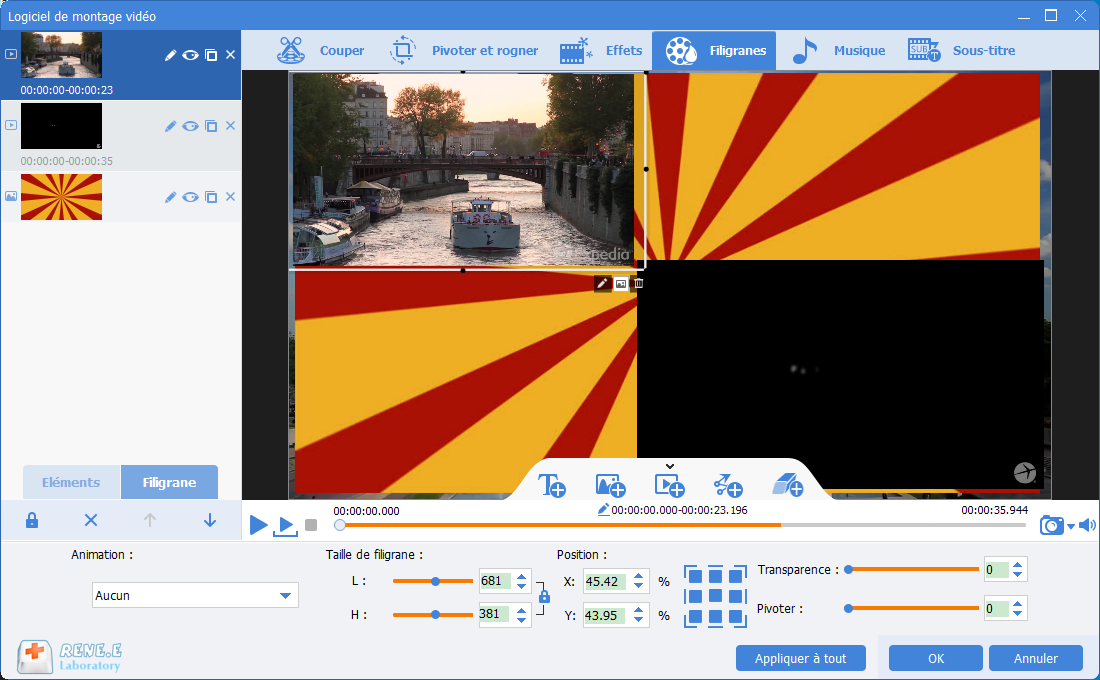
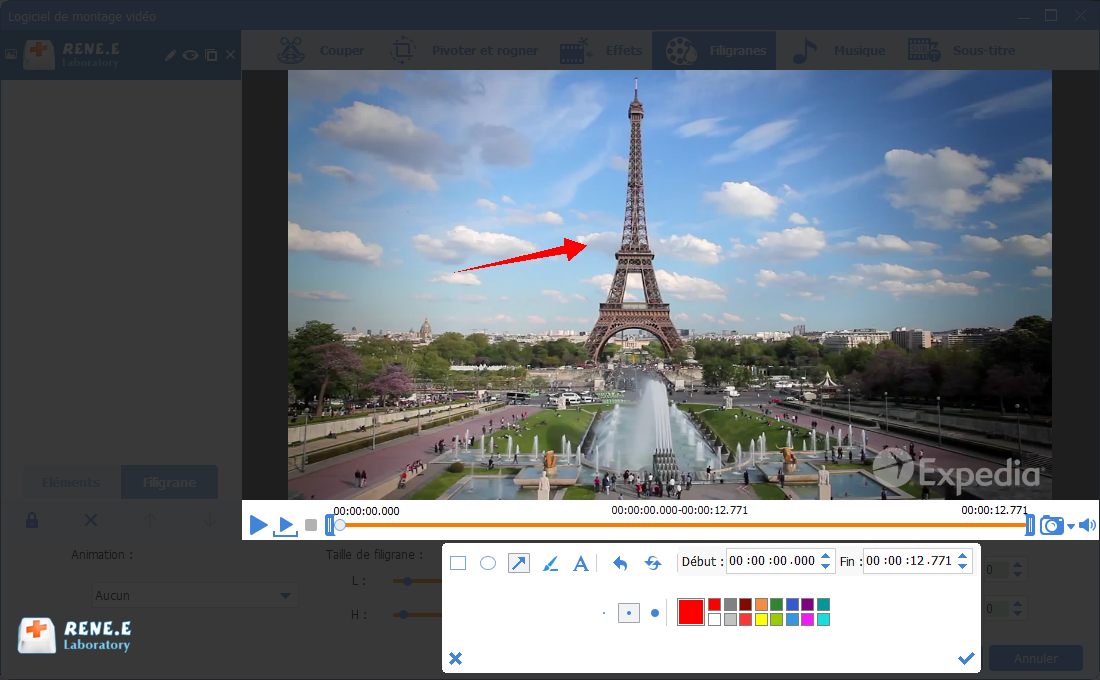
Comment ajouter le fichier audio ?
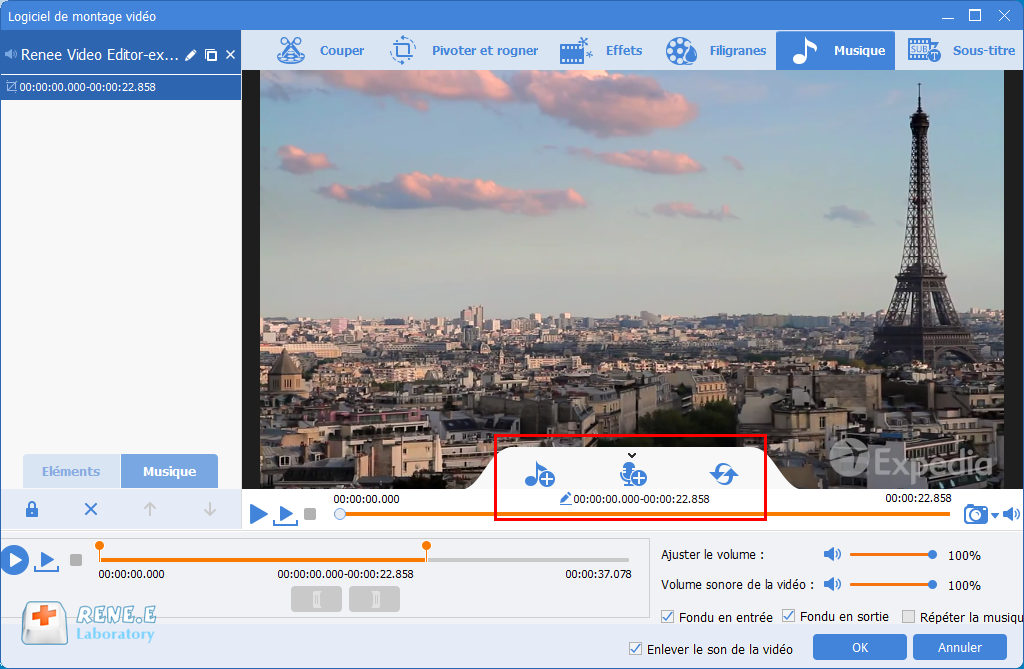
Comment ajouter le sous-titre ?
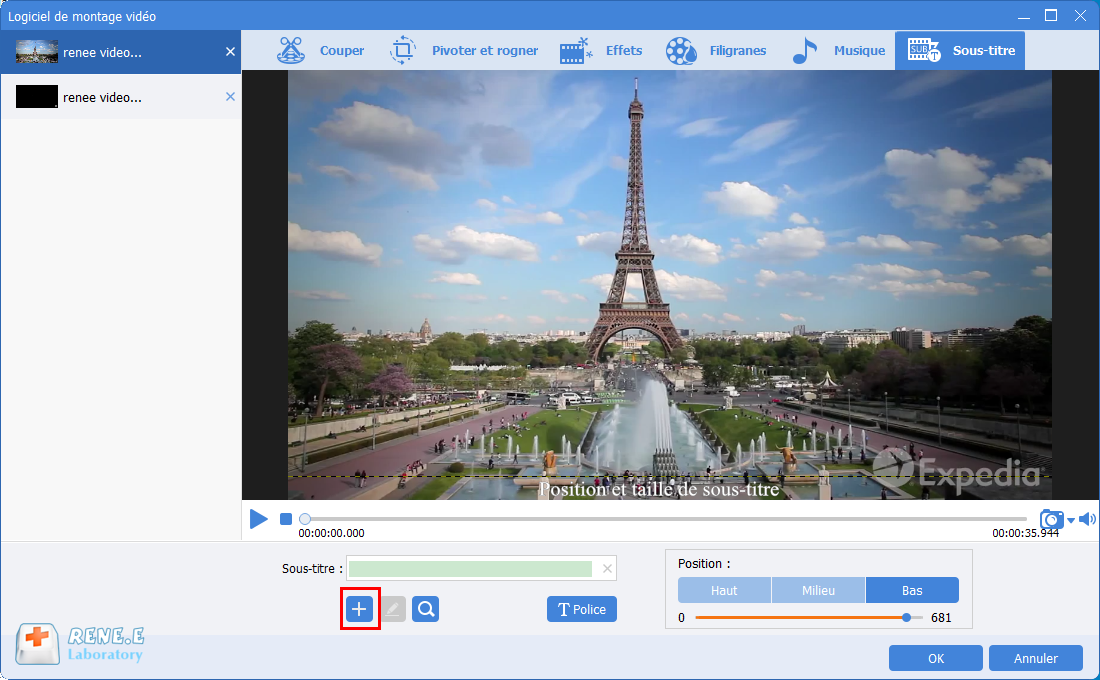
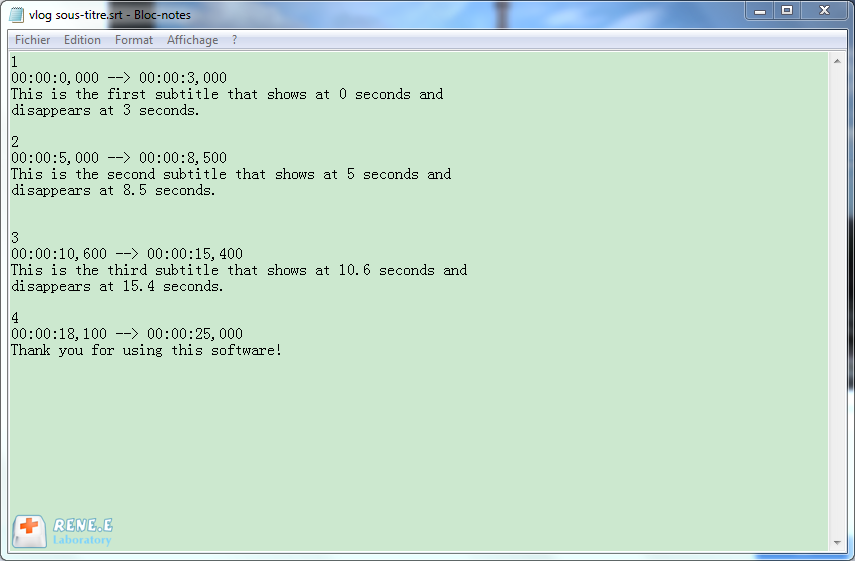
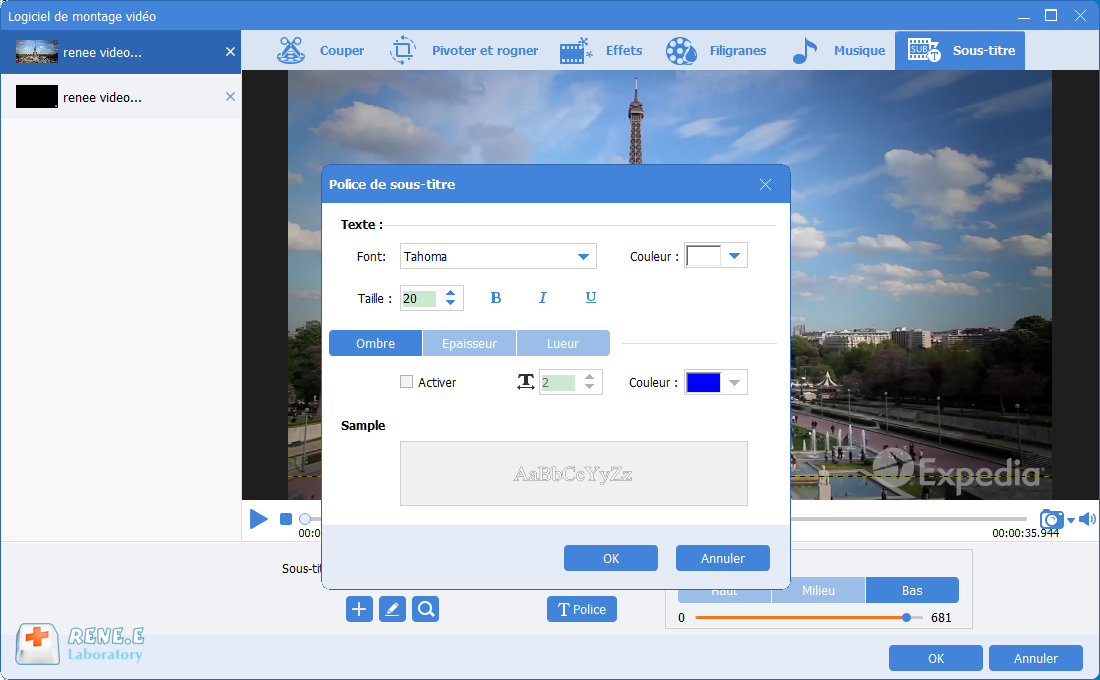
Articles concernés :
Comment faire une capture d'écran sous Windows 10?
27-02-2019
Valentin DURAND : Dans la vie d'étude quotidienne, nous rencontrons parfois la situation suivante : la vidéo pédagogique de l'enseignant placée...
Comment convertir la vidéo en MP3 de façon rapide et simple ?
02-08-2019
Louis LE GALL : Pour extraire la musique de fond depuis une vidéo, il suffit d’utiliser un convertisseur vidéo gratuit Renee Video...
Comment convertir la vidéo en un GIF animé ?
27-02-2019
Valentin DURAND : Dans les communications quotidiennes des application sociales, beaucoup d’émoticônes sont utilisées. En fait, de nombreuses animations GIF proviennent...
Comment couper une vidéo en ligne ou sur l'ordinateur ?
24-07-2020
Mathilde LEROUX : Quand nous faison les créations de vidéo, il est nécessaire de couper les vidéos enregistrées et découper des...


